猎豹浏览器如何去除网页上的广告?去除网页上的广告方法分享
2019-09-18 14:34 727人浏览 0 条评论
IE问题解决办法文章由小编整理发出,内容真实有效,欢迎提出您的意见IE系列文章由小编在互联网中整理并且发出,内容保障真实健康.
猎豹浏览器如何去除网页上的广告?相信有很多小伙伴对此存在疑惑,那么接下来就让IEfans小编带大家了解一下去除网页上的广告方法吧
下载和安装。
下载浏览器的方法有很多,网页上直接下载,或者使用各种软件小助手等,安装的时候看好不要安装在C 盘中就OK了。
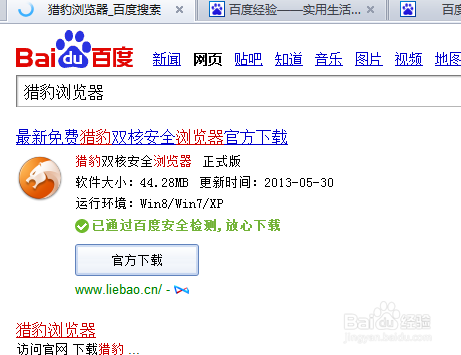
进入插件下载专区。
安装好了以后,打开你的猎豹浏览器,在右上角有一个图标,点击一下会出现很多的选项,这里选择图示的就OK了。
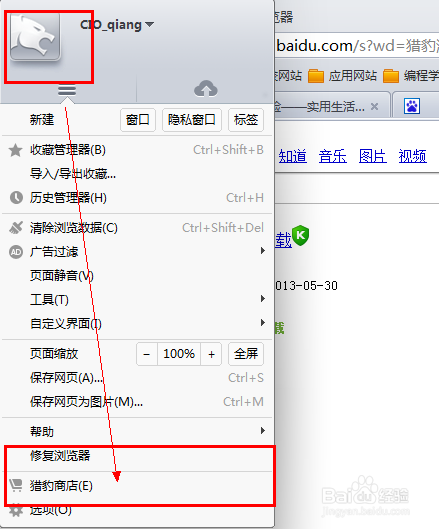
选择去广告插件
进入插件下载的界面后选择上面的去广告选项卡,进入所有去广告的小插件下载界面,选择第一个就OK,其他的根据自己的需要进行选择。
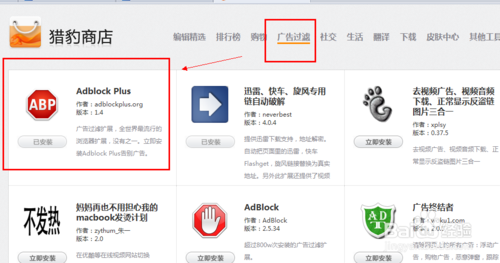
点击安装
因为我这里已经安装过了,所以截图就是其他的插件,单击插件,选择我要安装即可。

删除安装的插件
安装完成后会在网页的上方有一个去除广告的小图标,右击那个小图标,选择停用或是进入管理扩展程序界面将其删除即可。
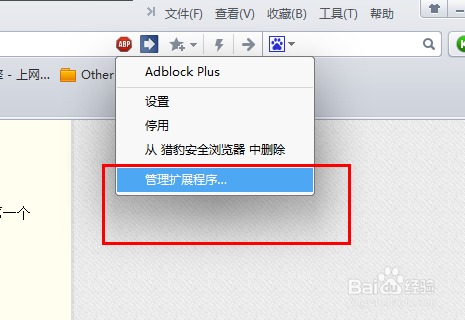
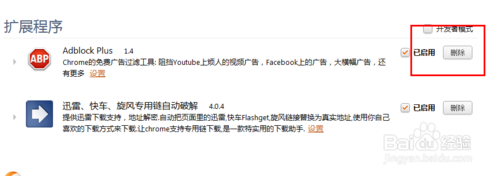
上文就是小编为您带来的猎豹浏览器去除网页上的广告方法分享,你学会了吗?若还有疑问请多多关注IE浏览器中文网站!
还有更多的IE类办法指南,需要用户多多的发掘,可以在搜索框进行搜索查找,如果您觉得文章解决不了您的问题,可以加入QQ群,帮您解决问题。
相关资讯
留言评论
系统推荐








发表回复
要发表评论,您必须先登录。